PS5のディアブロ4でボイスチャットしたい!
ということで、
PS5のコントローラーでボイスチャットしたい方向けの記事です。
ヘッドセットやスピーカ、マイクを
気に入ったものがあれば環境を整えるのもいいですが、
まずはあるもので試していこうと思います。
ディアブロ4のチャット機能は
PS5だと結構使いにくくて戦闘中に入力は難しく
できればボイスチャットを使えたほうが便利なので
設定方法を説明していきます。
1. PS5コントローラーのマイクとは?
コントローラーにマイク付いてるの?って方もいると思うのでこれです。

PSボタンの下の横長のボタンとスピーカ部分。
ここがマイクとスピーカーです。
ボタンを短押しでマイクのON/OFF
長押しでマイクと音声(テレビやスピーカーからの出力も含む)のON/OFFです。
2. 本体の設定
本体のホーム画面右上の歯車マークから
サウンド設定をえらびます。
マイクの設定で「入力機器」を「コントローラーのマイク」にします。
これでコントローラーのマイクに話しかけると音声が相手に届く設定になります。
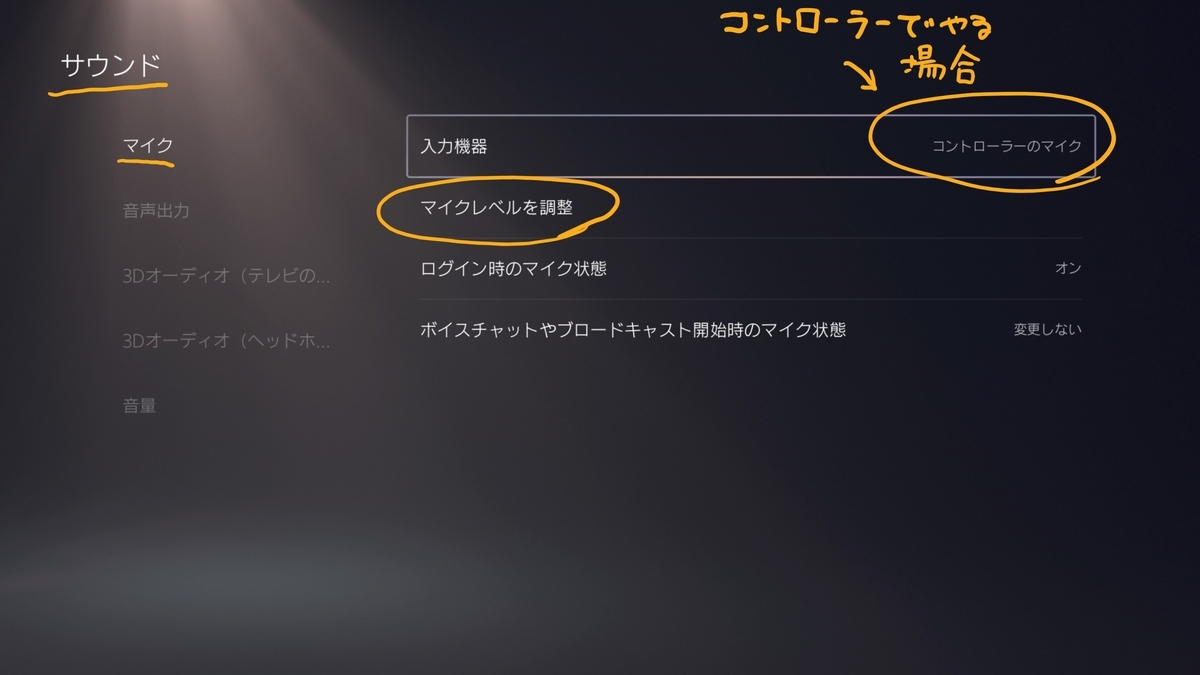
併せて「マイクレベルを調整」で、マイクレベルの調整をします。
ゲームするときにコントローラーを持っている位置でマイクに話し、
緑の範囲に入っていれば相手に適当な音量で届いてるはず。
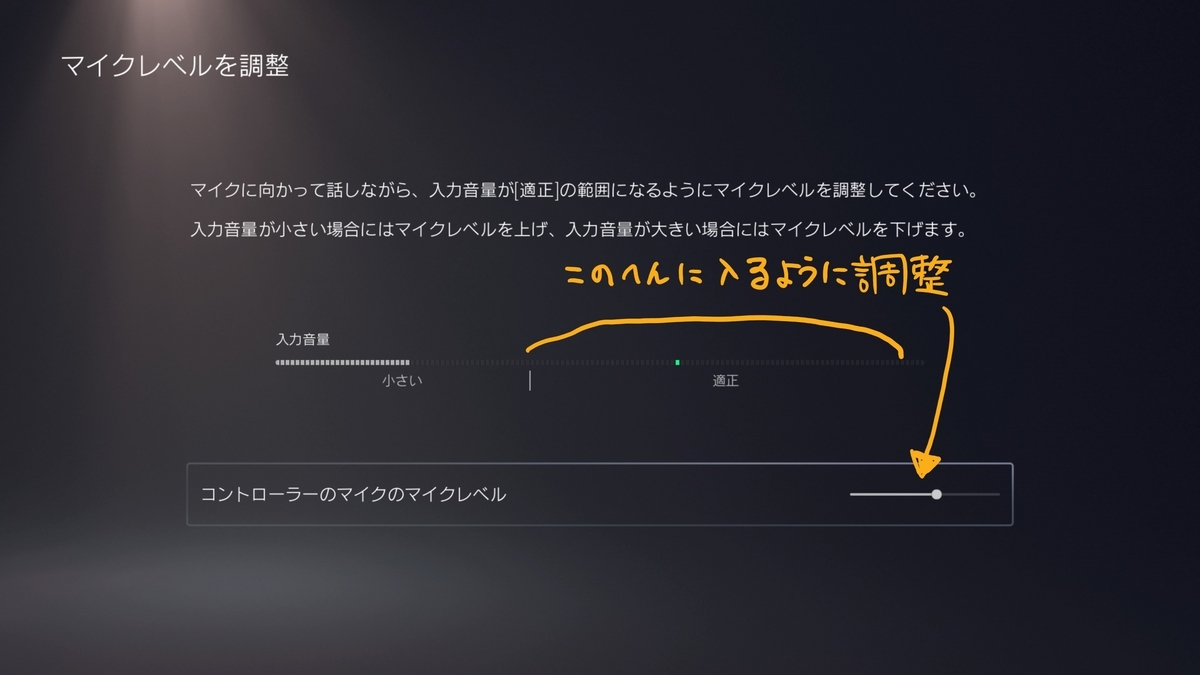
次はゲームの音声の出力先です。
音声出力の「出力機器」が
スピーカーをPS5に接続している方はスピーカーに
TVやモニターから出力している方はHDMI機器になっていることを確認。
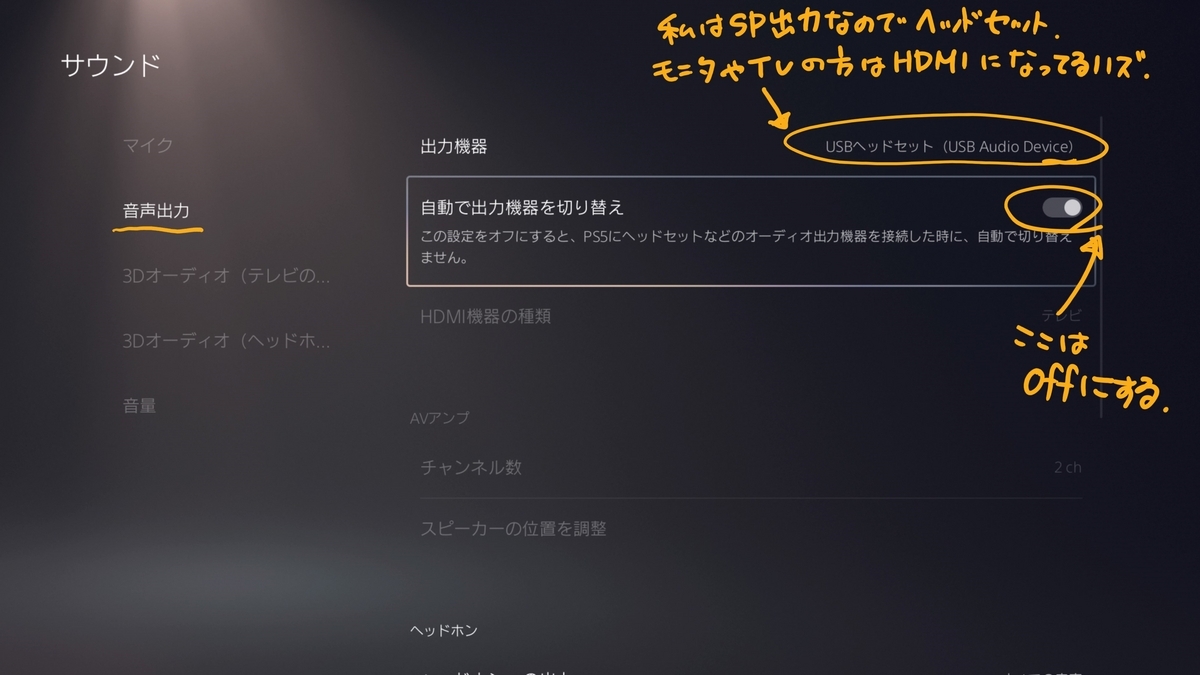
3. ディアブロ4の設定
ボイスチャットするにはPT(パーティー)または、
クランに入っている必要があります。
PTの場合はゲーム内のソーシャルやチャットなどから
組むことができます。(最大4人)
クランはクランタブから加入すれば使えます。
まず、ディアブロ4の設定をします。
マップ画面からR1またはL1を押してゲームタブを開き、
オプションを選択します。
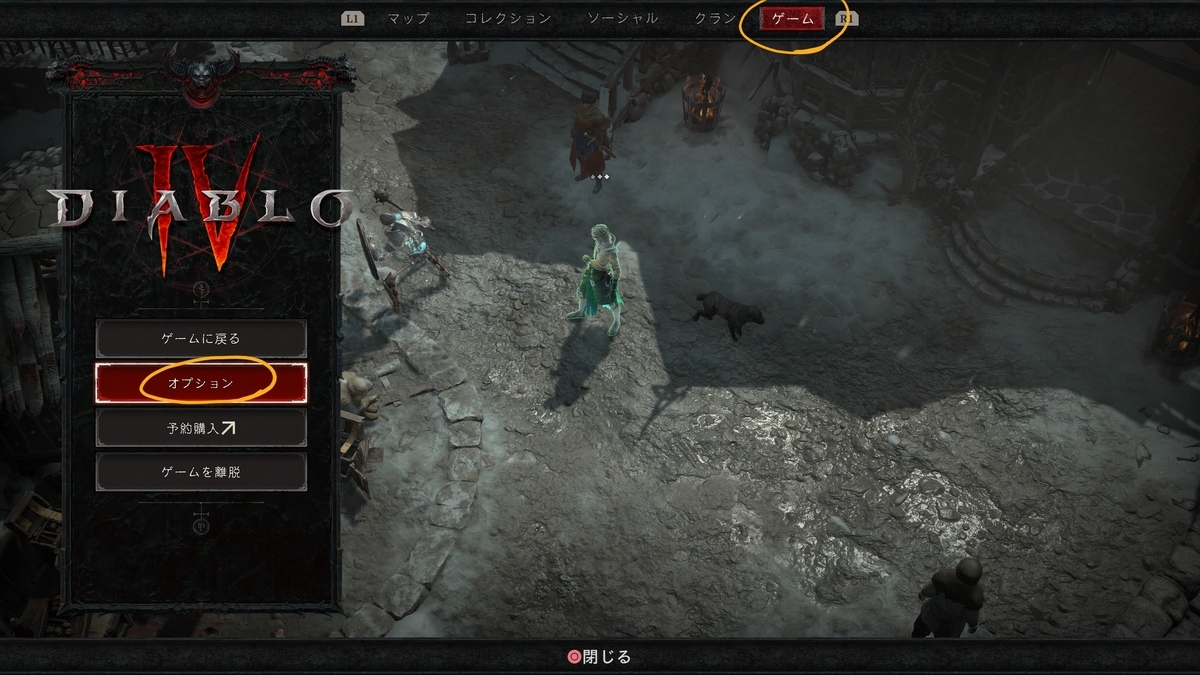
オプションのサウンドを選択します
ボリュームの項目は自分のゲーム環境に合わせて
ボイスチャットの音声も、ゲーム音量も適当に聞こえる程度に
ゲームの音量を設定します。

ボイスチャットの項目を設定します。
ボイスチャット音量はTVやモニターから出力される
ボイスチャットの音量の設定です。
大きすぎるとハウリングするので適当な値にしておきます
マイク出力音量は相手に聞こえる音量です
とりあえず100でいいと思いますが、
大きすぎるって言われたら調整しましょう。

4. ボイスチャットへの参加方法
ソーシャル画面でアナログスティックR押し込みで
ボイスチャット先を選択できます。
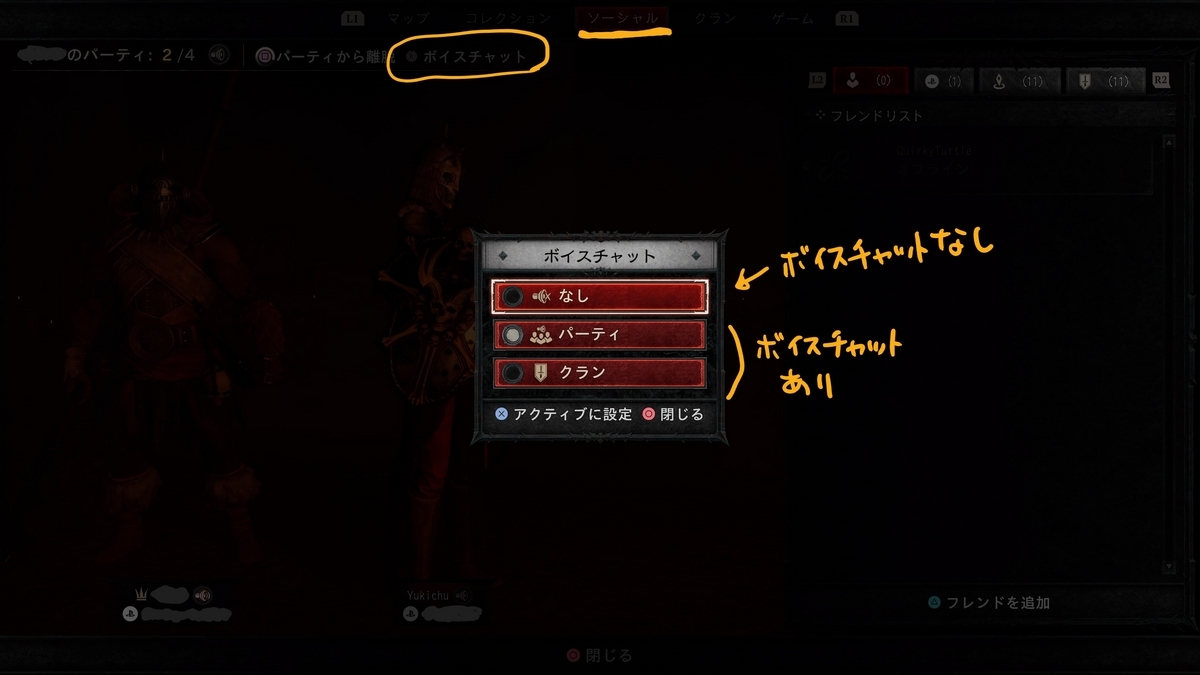
・パーティー:PT内のボイスチャット。
PT参加者でボイスチャット先をPTにしてる人と
ボイスチャットできます。
・クラン:クラン内のボイスチャット。
クランに入っている人でボイスチャット先をクランにしている人と
ボイスチャットできます。
5. ボイスチャットを試してみる
PS5コントローラーのマイクボタンは 消灯がON、オレンジに点灯がOFFです。
マイクをONにして、話すと音声が通り、
相手の声がコントローラーから聞こえると思います。
※PS5にスピーカー接続していて、設定をHDMI以外に
してる人はスピーカーから聞こえます
ボイスチャットメンバーは左上にボイスチャットをONに
したタイミングで表示されます。

これで設定できています。
6. ボイスチャットの音声もモニターから出力したい場合
コントローラーの音声はあんまり良くないので
モニターやテレビから出したい場合について説明します。
モニターやテレビから出力するということは
ほかの人が同室にいる場合などは会話も聞こえるので注意が必要です。
まず、イヤホン、マイク一体型の1pinジャックの
イヤホンを探します。壊れてるなら尚良し。

コントローラーのイヤホンジャックに挿します。
こんな感じ。

ほしいのはジャック部分なので
イヤホンがぶら下がってても邪魔でなければそのままでいいです。
うちは壊れたのがあったので切断してますが自己責任で。
切ったところは絶縁テープでも貼ってください。
こうするとモニターやテレビからボイスチャットの音声も出ます。
出力先がコントローラー側のイヤホンとHDMIという認識になって
設定がHDMIだからHDMI側にMIXするって感じなのかな?
設定で音声どこから出力するとかさせてくれればいいのに。
最後に注意点としては、
PS5のマイク結構周りの音全部拾うので
離籍するときはOFFにするのをお忘れなく。
そのうちボイスチャットもう少しちゃんとしたい!
ってなったら環境に合わせてスピーカーやマイクなど
検討してみてください。